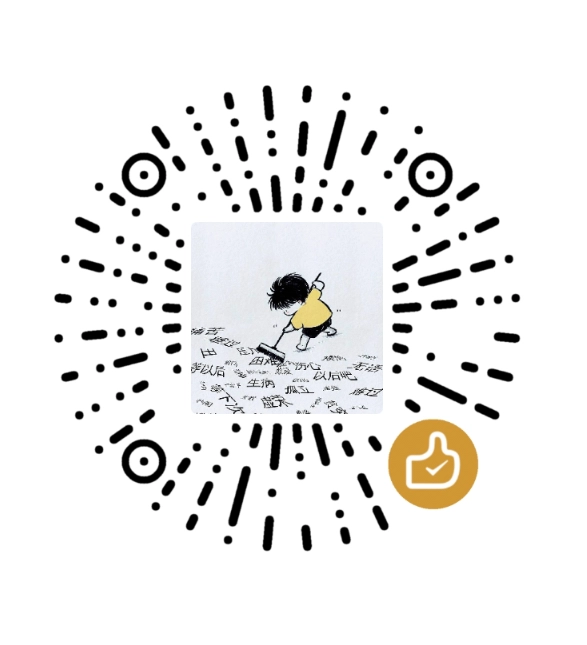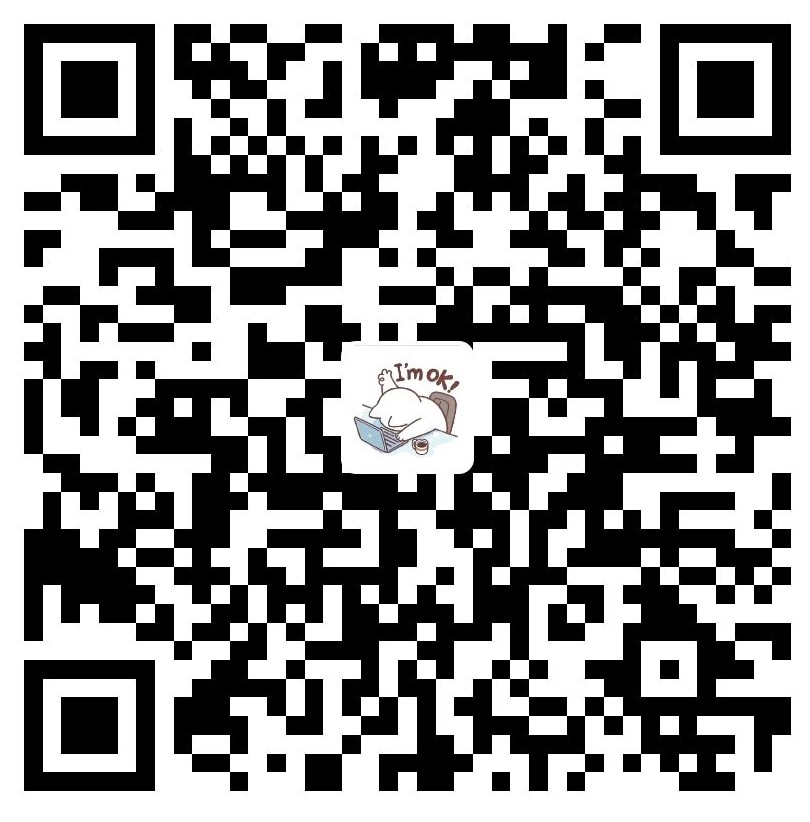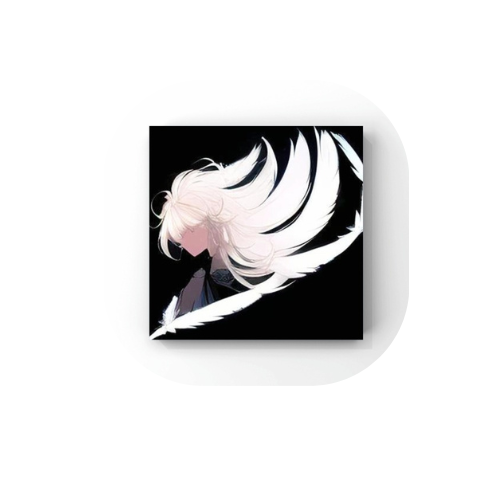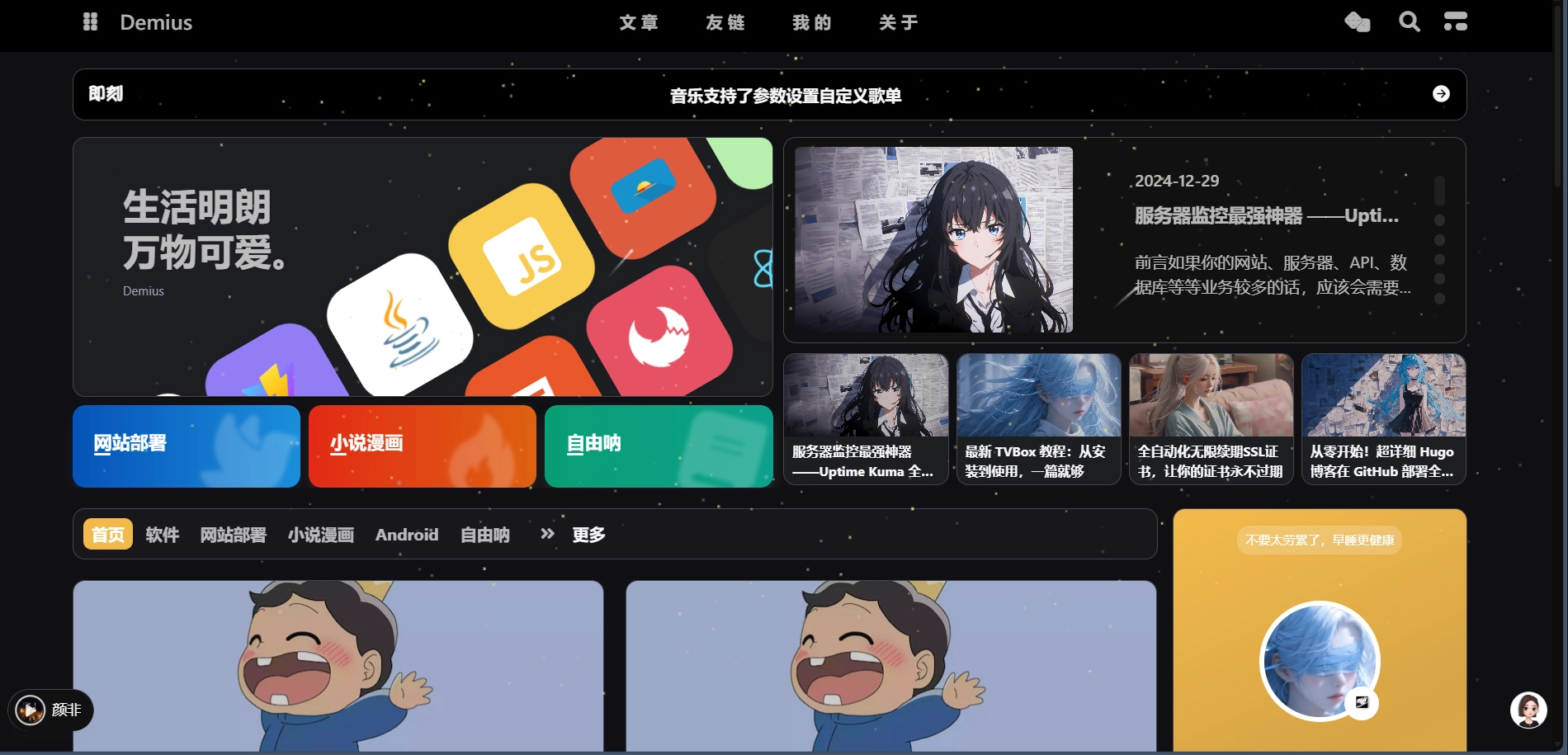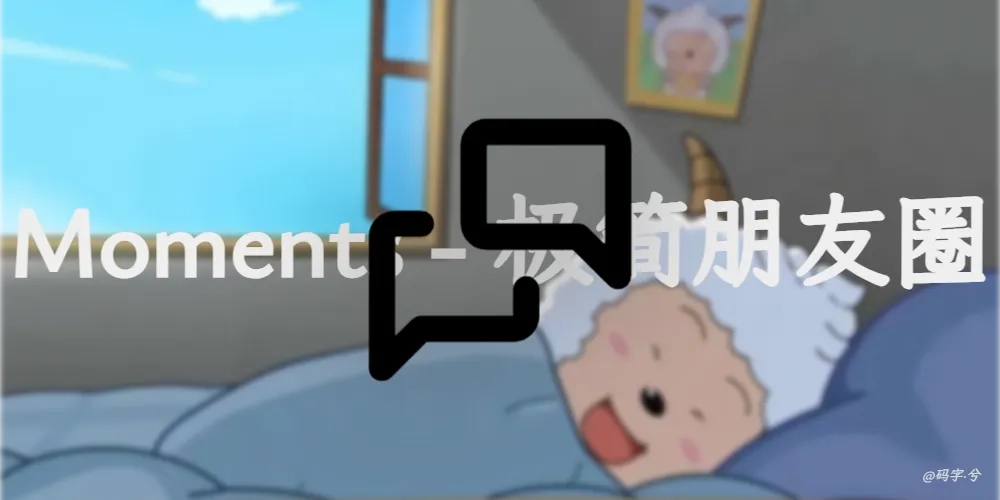Handsome 主题大升级(四)BODY
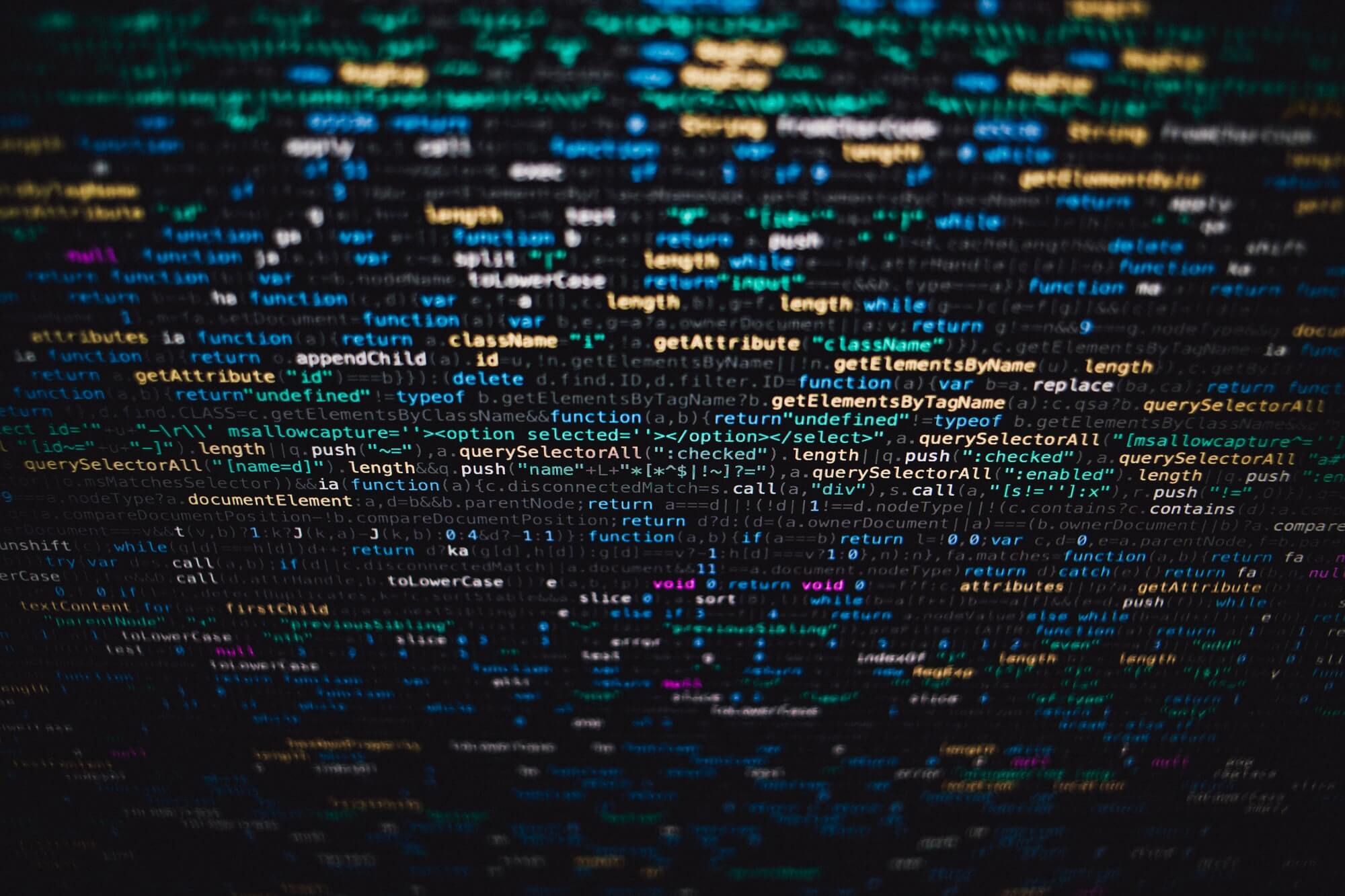
Handsome 主题大升级(四)BODY
Mz Xi主题整体细节设置以及美化方案
Handsome主题后台-外观-设置外观-开发者设置-自定义输出body 尾部的HTML代码处
自定义body
该修改项位于Handsome主题后台-外观-设置外观-开发者设置-自定义输出body 尾部的HTML代码处
万能的控制台
[collapse status=”false” title=”万能的控制台”]效果图:
1 | <!--输出控制台--> |
[/collapse]
气泡背景
[collapse status=”false” title=”气泡背景”]
1 | id: '', //容器ID |
在 开发者设置 自定义输出body 尾部的HTML代码中添加下面代码,需要修改可参考上方参数
1 | <div id="bubble"></div><script>class BGBubble{constructor(i){this.defaultOpts={id:"",num:100,start_probability:.1,radius_min:1,radius_max:2,radius_add_min:.3,radius_add_max:.5,opacity_min:.3,opacity_max:.5,opacity_prev_min:.003,opacity_prev_max:.005,light_min:40,light_max:70,is_same_color:!1,background:"#f1f3f4"},"[object Object]"==Object.prototype.toString.call(i)?this.userOpts={...this.defaultOpts,...i}:this.userOpts={...this.defaultOpts,id:i},this.color=this.random(0,360),this.bubbleNum=[],this.requestAnimationFrame=window.requestAnimationFrame||window.mozRequestAnimationFrame||window.webkitRequestAnimationFrame||window.msRequestAnimationFrame,this.cancelAnimationFrame=window.cancelAnimationFrame||window.mozCancelAnimationFrame}random(i,t){return Math.random()*(t-i)+i}initBubble(i,t){const a=window.innerWidth,s=window.innerHeight,n=this.userOpts,e=this.random(n.light_min,n.light_max);this.bubble={x:this.random(0,a),y:this.random(0,s),radius:this.random(n.radius_min,n.radius_max),radiusChange:this.random(n.radius_add_min,n.radius_add_max),opacity:this.random(n.opacity_min,n.opacity_max),opacityChange:this.random(n.opacity_prev_min,n.opacity_prev_max),light:e,color:`hsl(${t?i:this.random(0,360)},100%,${e}%)`}}bubbling(i,t,a){!this.bubble&&this.initBubble(t,a);const s=this.bubble;i.fillStyle=s.color,i.globalAlpha=s.opacity,i.beginPath(),i.arc(s.x,s.y,s.radius,0,2*Math.PI,!0),i.closePath(),i.fill(),i.globalAlpha=1,s.opacity-=s.opacityChange,s.radius+=s.radiusChange,s.opacity<=0&&this.initBubble(t,a)}createCanvas(){this.canvas=document.createElement("canvas"),this.ctx=this.canvas.getContext("2d"),this.canvas.style.display="block",this.canvas.width=window.innerWidth,this.canvas.height=window.innerHeight,this.canvas.style.position="fixed",this.canvas.style.top="0",this.canvas.style.left="0",this.canvas.style.zIndex="-1",document.getElementById(this.userOpts.id).appendChild(this.canvas),window.onresize=(()=>{this.canvas.width=window.innerWidth,this.canvas.height=window.innerHeight})}start(){const i=window.innerWidth,t=window.innerHeight;this.color+=.1,this.ctx.fillStyle=this.defaultOpts.background,this.ctx.fillRect(0,0,i,t),this.bubbleNum.length<this.userOpts.num&&Math.random()<this.userOpts.start_probability&&this.bubbleNum.push(new BGBubble),this.bubbleNum.forEach(i=>i.bubbling(this.ctx,this.color,this.userOpts.is_same_color));const a=this.requestAnimationFrame;this.myReq=a(()=>this.start())}destory(){(0,this.cancelAnimationFrame)(this.myReq),window.onresize=null}}const bubbleDemo=new BGBubble("bubble");bubbleDemo.createCanvas(),bubbleDemo.start();</script> |
[/collapse]
自定义右键菜单美化
[collapse status=”false” title=”自定义右键菜单美化”]
注意:一定首先在 主题后台-外观-设置外观-开发者设置-自定义输出head 头部的HTML代码位置添加以下代码。如果不添加将不会显示图标
1 | <!-- 图标添加 --> |
加完之后再将下面的代码放到 自定义输出body 尾部的HTML代码处
另外,一定要把代码里的网址改成自己的!!~
1 | <!-- 自定义右键菜单美化 --> |
[/collapse]
防止他人F12抓你代码
[collapse status=”false” title=”防止他人F12抓你代码”]
1 | <!-- 防调试 --> |
[/collapse]
handsome原生入站提示
[collapse status=”false” title=”handsome原生入站提示”]打开后台-更改外观-设置外观-开发者设置-复制代码粘贴至 自定义输出body尾部代码即可:
1 | <script> |
[/collapse]
评论
匿名评论隐私政策
✅ 你无需删除空行,直接评论以获取最佳展示效果